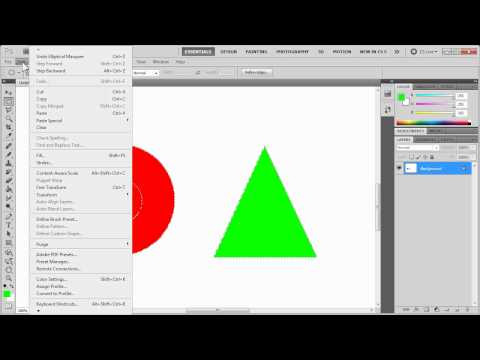Hinahayaan ka ng software ng Adobe Photoshop na mag-edit ng mga tukoy na bahagi ng iyong imahe gamit ang mga tool sa pagpili. Ang workspace sa imahe ng Adobe ay nagiging limitado sa sandaling gumawa ka ng pagpipilian, upang mai-edit mo ang lugar sa loob ng pagpipilian ngunit walang mangyayari kapag sinubukan mong magtrabaho sa mga bahagi ng imahe na nasa labas ng pagpipilian. Ang pamamaraang ginamit upang idagdag sa isang pagpipilian sa Photoshop ay pareho anuman ang aling tool na iyong ginagamit para sa pagpili.
Mga hakbang

Hakbang 1. Buksan ang imahe na nais mong i-edit sa Photoshop

Hakbang 2. Piliin ang tool sa pagpili na nais mong gamitin upang makagawa ng iyong unang pagpipilian
Maaari mong ma-access ang mga tool sa pamamagitan ng pag-click sa pindutan ng Marquee (na may icon ng isang may tuldok na hugis) sa kaliwang itaas ng toolbar o ang pindutan ng Lasso na matatagpuan sa ilalim ng pindutan ng Marquee. Maaaring kailanganin mong mapanatili ang 1 ng mga pindutan ng tool ng pagpili upang makita ang higit pang mga pagpipilian na lilitaw sa pop-up menu. Ang mga sumusunod na tool ay magagamit sa Photoshop para sa mga layunin ng pagpili.
- Rectangular Marquee Tool: gumawa ng mga parihabang pagpipilian sa tool na ito.
- Elliptical Marquee Tool: ginamit upang gumawa ng bilog at hubog na mga pagpipilian.
- Single Row Marquee Tool: pipili ng isang hilera ng mga pixel sa iyong imahe.
- Single Column Marquee Tool: pumili ng isang patayong haligi ng mga pixel.
- Lasso Tool: ginamit upang gumawa ng mga pagpipilian ng freeform na walang paunang natukoy na hugis.

Hakbang 3. Mag-click sa lugar ng iyong imahe kung saan nais mong magsimula ang iyong pagpipilian

Hakbang 4. I-drag ang iyong mouse sa kung saan mo nais na matapos ang pagpipilian
Habang hinihila mo ang iyong mouse makikita mo ang pagpipilian na lumalawak sa hugis na tinukoy mo. Kung pinili mo ang tool ng Lasso, kakailanganin mong iguhit ang pagpipilian at isara ito sa pamamagitan ng pagbabalik nito sa puntong nagsimula ka. Mahalagang panatilihing na-click ang iyong kanang pindutan ng mouse habang pinipili.

Hakbang 5. Pakawalan ang iyong kanang pindutan ng mouse at ilipat ang mouse cursor
Ang pagpipilian ay dapat manatili sa lugar kung saan mo ito nilikha.

Hakbang 6. Piliin ang tool sa pagpili na nais mong gamitin upang idagdag sa iyong unang pagpipilian

Hakbang 7. Pindutin ang pindutang "Idagdag sa Pinili" sa Mga bar ng Pagpipilian na lilitaw sa tuktok kapag mayroon kang isa sa mga tool sa pagpili na naisaaktibo
Ang pindutan ay mukhang 2 solidong mga parisukat na sumali upang ilarawan ang 2 mga pagpipilian na idinagdag magkasama.

Hakbang 8. Lumikha ng pangalawang pagpipilian gamit ang parehong pamamaraan na ginamit mo upang lumikha ng unang pagpipilian sa Adobe Photoshop
Ang anumang lugar na pinili mo sa labas ng unang pagpipilian ay maidaragdag dito.
Video - Sa pamamagitan ng paggamit ng serbisyong ito, maaaring ibahagi ang ilang impormasyon sa YouTube